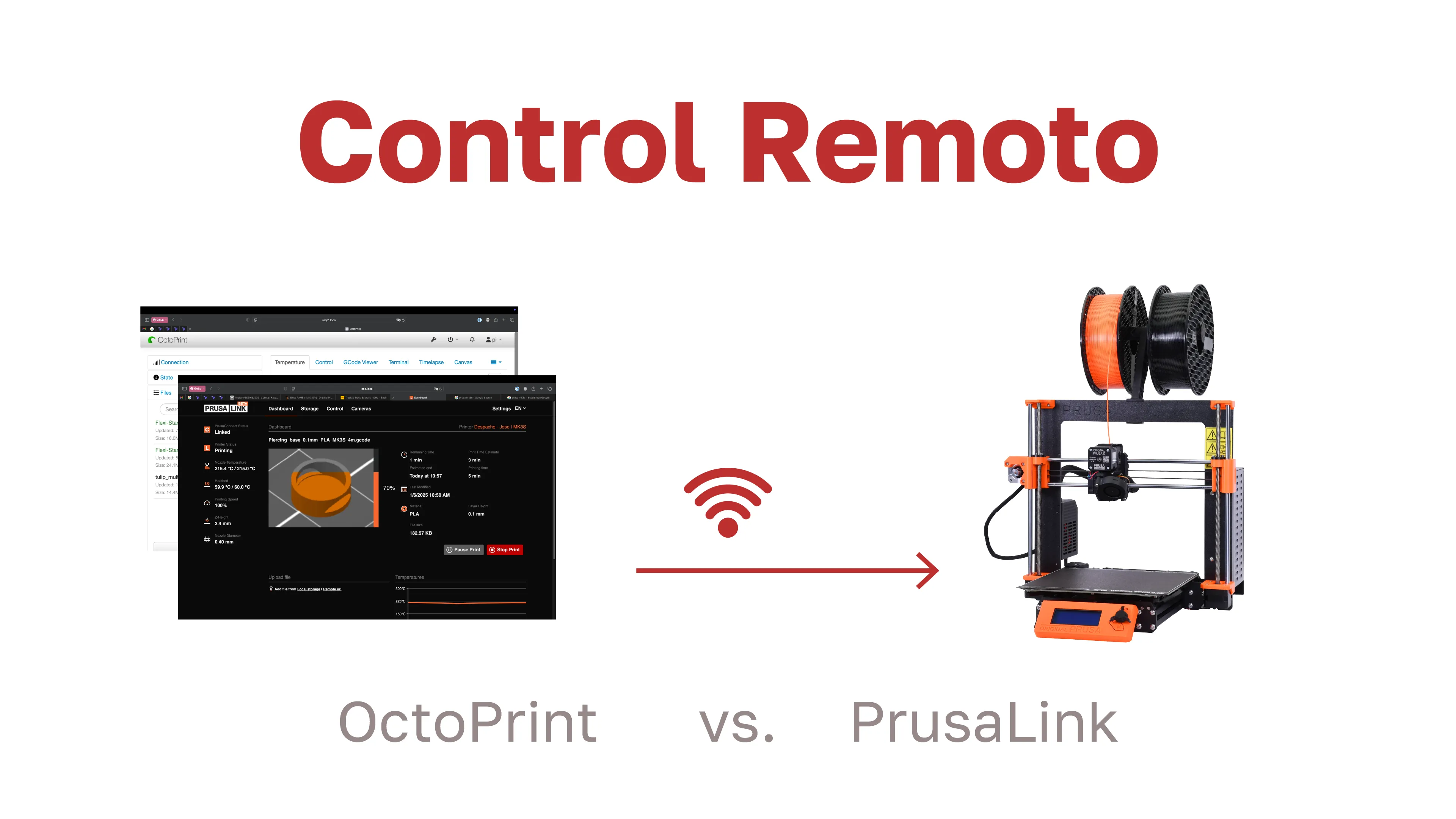Ahora que estamos remodelando el rincón de impresión 3D en nuestra casa, nos planteamos conectar las impresoras al wifi y así poder mandar los trabajos de impresión sin movernos del ordenador. Ya teníamos un OctoPrint en una de nuestras impresoras para esa tarea y estábamos muy contentos, así que con la excusa también probamos la solución nativa de Prusa (PrusaLink + PrusaConnect) y estamos gratamente sorprendidos.

En este artículo comparamos estas dos soluciones y veremos cómo cada una es ideal para un caso de uso distinto.
Pero si no quieres leer este tostón, he aquí una tabla resumen.
| 🐙 OctoPrint | 🟠 PrusaLink + PrusaConnect | |
|---|---|---|
| 💻 Hardware | Un ordenador aparte, por ejemplo una Raspberry Pi. | Está incluido en las impresoras más nuevas. Las impresoras viejas tienen espacio para una Raspberry Pi Zero. También puedes usar un ordenador aparte, como una Raspberry Pi normal. |
| 🤝 Compatibilidad | Casi cualquier impresora 3D. | Solo impresoras Prusa. |
| 📸 Soporte webcams | Sí. | Sí. |
| 🎛️ Soporte multi-impresora | No. Solo puede gestionar una impresora. | Sí. Hay una versión multi instancia. |
| 📦 Expandir funcionalidad | Mediante plugins. Hay un directorio. | Hay un API para crear aplicaciones externas. |
| 🔀 Interfaz y flujo de trabajo | La interfaz luce viejuna. Hay demasiadas opciones de configuración. Aunque el flujo de trabajo es muy sencillo. | La interfaz es bastante moderna. Hay muy poca configuración. Usa un sistema de colas de impresión que complica un poco las cosas. La integración con PrusaSlicer ahorra mucho tiempo. |
| 🌐 Acceso a través de internet | Si lo configuras manualmente. | A través de PrusaConnect. |
| ✅ Caso de uso | Usos avanzados como grabar timelapses. | Uso básico: Subir archivo e imprimir. Gestionar una granja de impresoras. |
¿Para qué quieres controlar remotamente una impresora 3D?
Lo que hacen programas como OctoPrint y PrusaLink es darle superpoderes a tu impresora 3D. Agilizan tu flujo de trabajo, y además añaden funcionalidades nuevas.
Empezar una impresión es más rápido
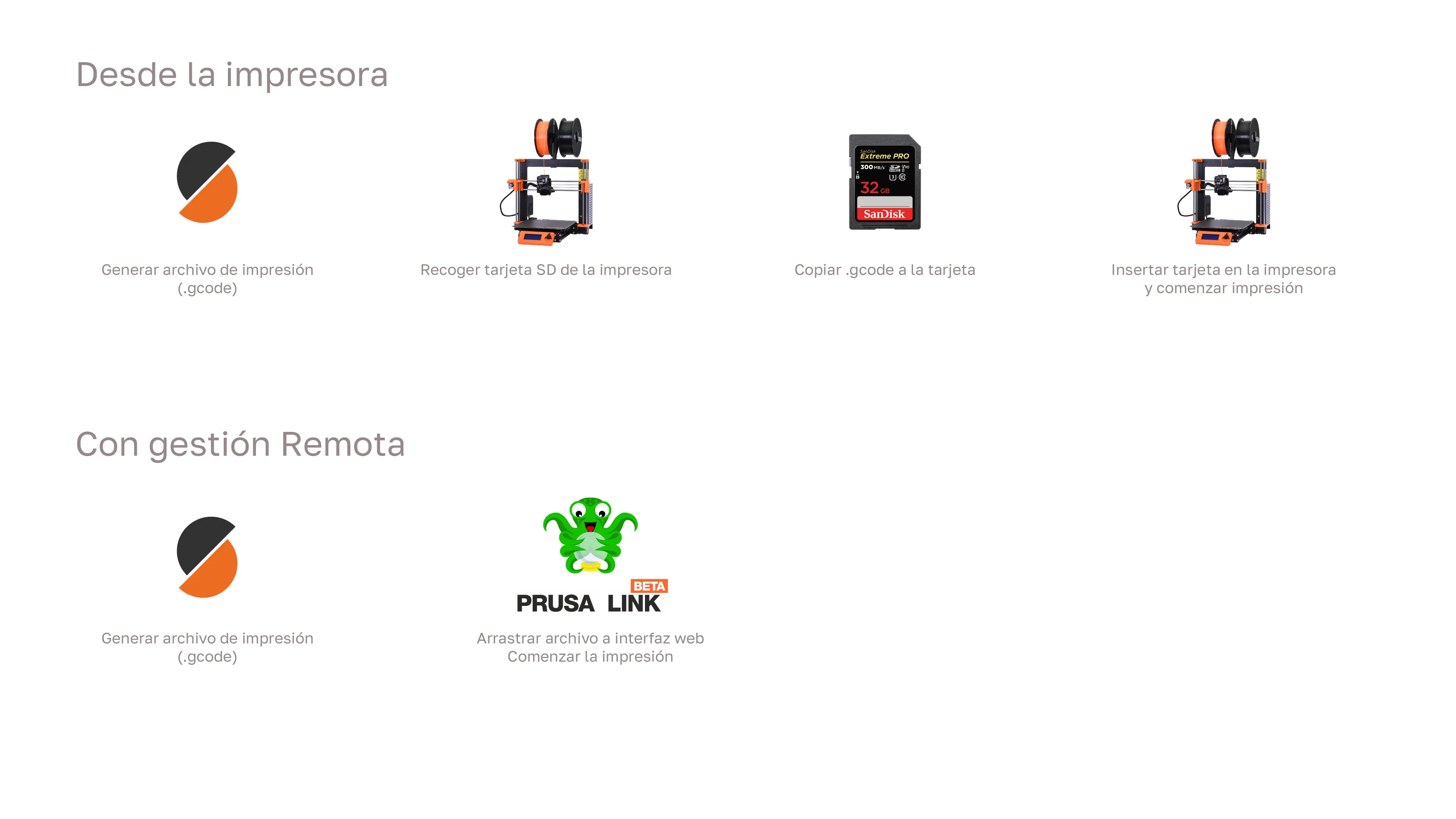
El principal caso de uso para una de estas soluciones es poder enviar trabajos a la impresora a través de la red.
Sin esta opción de conectividad, cada vez que quieres imprimir algo tienes que:
- Ir a la impresora y coger la tarjeta SD o el pincho USB.
- Volver a tu ordenador, conectar la tarjeta y copiar los archivos que quieres imprimir.
- Volver a la impresora, meter la tarjeta SD o el pincho USB, y comenzar la impresión.
Mientras que con un control remoto el flujo es más sencillo. Si tienes la impresora ya preparada, es tan sencillo como:
- Arrastrar el archivo a la interfaz web.
- Pulsar el botón imprimir.
Mucho más rápido y en muchas ocasiones no necesitas levantarte del ordenador.
Monitorizar impresiones
Conectando una webcam a estos programas te permite comprobar si la impresión progresa adecuadamente sin necesidad de ir físicamente a mirar la impresora.
Los que tenemos impresoras 3D sabemos que una impresión puede fallar de las maneras más inesperadas. Poder parar la impresora a distancia tan pronto como las cosas van mal te puede ahorrar algún disgusto y evitar que malgastes material.
Ampliar las funcionalidades de tu impresora
Es común que los fabricantes de impresoras reduzcan costes proporcionando un hardware y software muy limitados que cubren el mínimo necesario.
Las herramientas como OctoPrint o PrusaLink no cuentan con estas restricciones. Puedes ejecutarlas en una Raspberry Pi, que es mucho más potente que una impresora, y cuentan con una comunidad muy activa que las mejoran continuamente.
Así pues, ofrecen funcionalidades muy interesantes como grabación de Timelapses, más control sobre las impresiones, colas de impresión, integración con servicios en la nube, y mucho más. Las iremos viendo en detalle poco a poco.
OctoPrint, una navaja suiza.
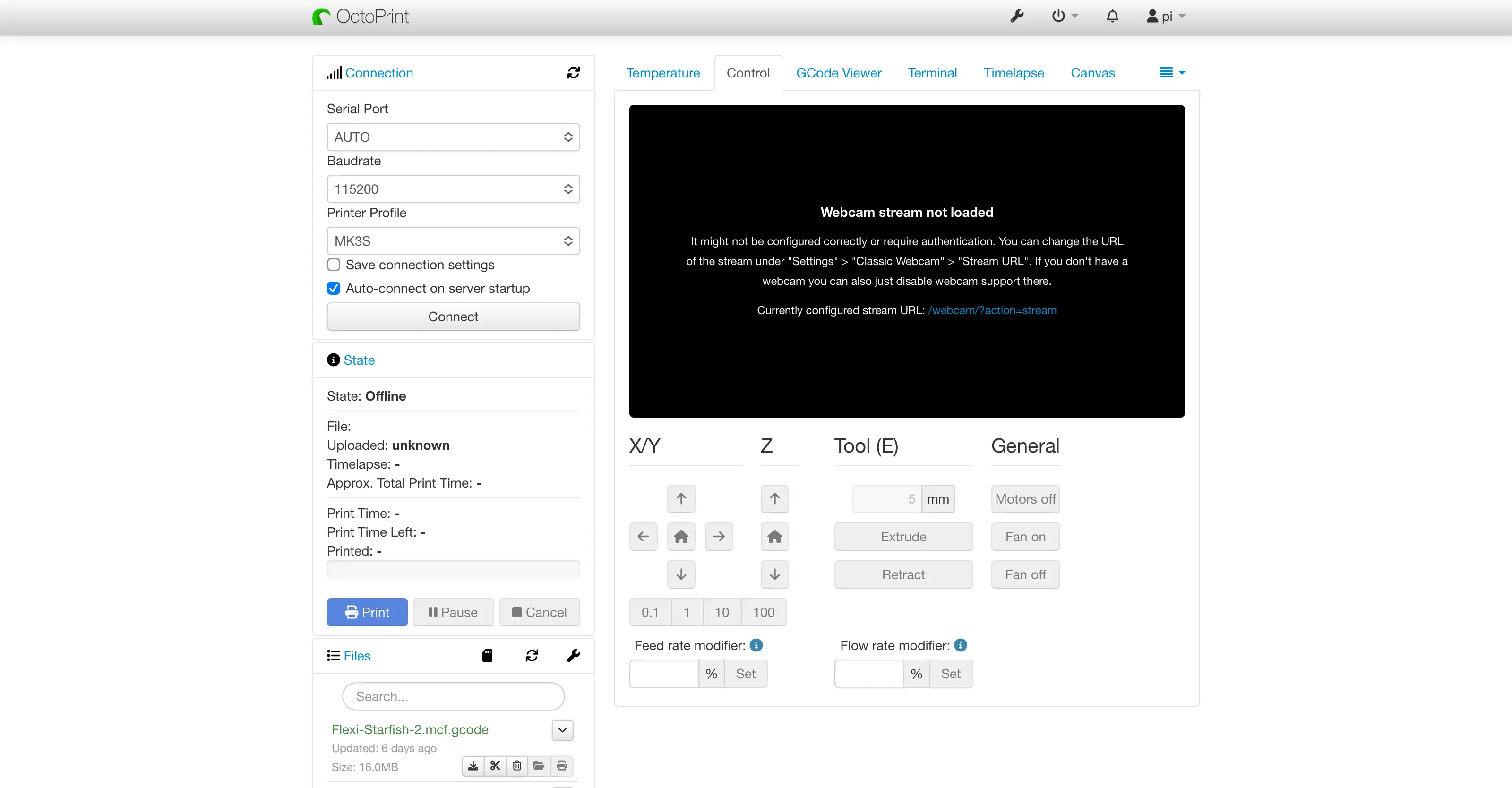
OctoPrint es una interfaz web para gestionar casi cualquier tipo de impresora 3D. Como no necesita muchos recursos, se suele instalar en una Raspberry Pi conectándole la impresora por USB.
Su punto fuerte es que tiene una gran librería de plugins que expanden la funcionalidad de tu impresora. Por ejemplo:
- Octolapse: Te permite grabar timelapses de tus impresiones, ideales para dejar a la gente alucinada en las redes sociales.
- Cancelobject: Cuando imprimes varias piezas a la vez, este plugin te permite cancelar la impresión de cada una de ellas por separado. Es muy útil cuando una pieza se despega de la cama y la impresora empieza a hacer “arte abstracto”. En lugar de tener que cancelar toda la impresión, puedes cancelar únicamente la pieza que ha fallado.
- Firmware Updater: Te permite actualizar el firmware de tu impresora.
- Google Drive Files: Añade acceso a tu Google Drive en OctoPrint.
- Palette + Canvas: Tenemos una Palette 2 Pro que convierte cualquier impresora en una impresora multicolor. Usando una OctoPrint con esos plugins consigues que la Palette se coordine mejor con la impresora y que haya menos errores cada vez que se cambia de un color a otro.
Evaluación de OctoPrint
OctoPrint es una navaja suiza que cubre un montón de casos de uso.
Pros:
- Es super potente y flexible.
- El flujo de trabajo es muy sencillo. Arrastras el archivo que quieres imprimir para copiarlo a la impresora, y luego pulsas imprimir.
Cons:
- Como es tan flexible tiene muchas opciones de configuración. Cuando lo abres por primera vez puede resultar un poco agobiante.
- La interfaz tiene un estilo un poco viejuno. Por ejemplo, la lista de archivos es muy poco práctica de navegar.
- Está pensado para gestionar una sola impresora. Aunque hay formas de instalar varios OctoPrints en la misma Raspberry Pi, el proceso requiere meter mano a la línea de comandos.
Nosotros usamos OctoPrint cuando queremos imprimir en multicolor con nuestra Palette, y cuando queremos grabar un timelapse.

PrusaLink + PrusaConnect, la solución de Prusa
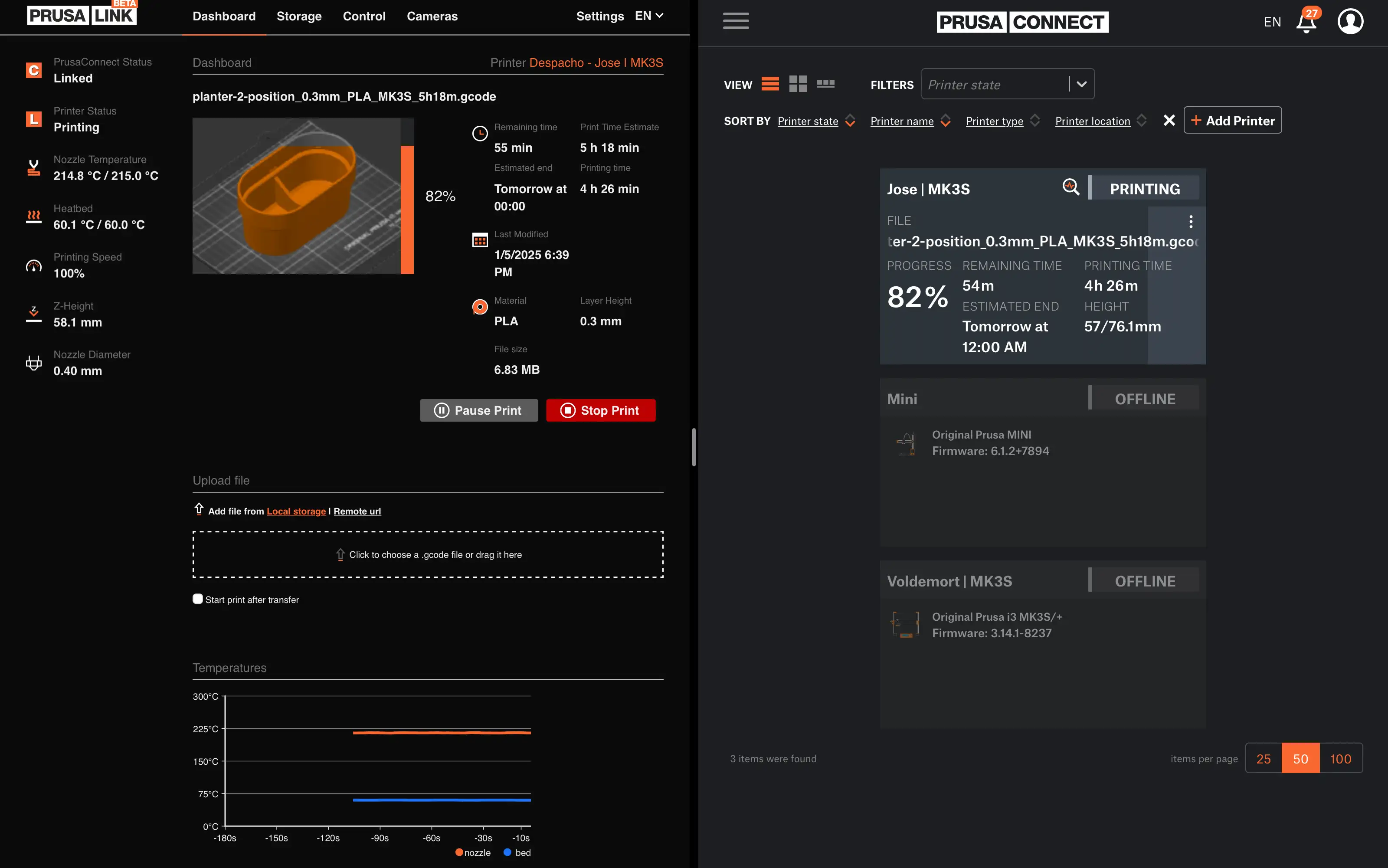
PrusaLink y PrusaConnect son las dos herramientas que ofrece Prusa para gestionar remotamente sus impresoras. Les caracteriza que están enfocadas a gestionar una granja de impresoras, por lo que ofrecen funcionalidades como colas de impresión, o flags para marcar cuándo una impresora está lista para imprimir.
Por tanto no ofrecen tantas funcionalidades como OctoPrint, pero son mucho más sencillas y amigables.
Además están muy integradas dentro de los productos de Prusa. Por ejemplo, una vez configuras la impresión en PrusaSlicer, puedes mandar el archivo directamente a una de tus impresoras.
PrusaLink
PrusaLink es un panel web que te permite gestionar tu impresora remotamente. Este software se puede ejecutar directamente en algunas impresoras, y para otras necesitarás equipo extra:
- Las impresoras más nuevas incluyen PrusaLink. Se lo pueden permitir ya que tienen una placa de 32 bits bastante potente, además de conectividad wifi y ethernet. Por lo que para controlarlas a distancia no necesitas ningún extra.
- Las impresoras viejas cuentan con un hueco para conectarles una Raspberry Pi Zero W con el software de PrusaLink. Las Pi Zero son versiones más pequeñas que las Raspberry Pis normales. Es una solución muy limpia porque esta placa extra queda integrada con el resto de la electrónica de la impresora, y no necesita una fuente de alimentación extra.
- También es posible instalar PrusaLink en un ordenador o RaspberryPi externo, conectándole una o varias impresoras por USB.

Raspberry Pi Zero instalada en una de nuestras Prusa MK3S.
A diferencia de OctoPrint, hay una versión de PrusaLink que te permite gestionar varias impresoras desde una misma Raspberry Pi. Así que si tienes varias impresoras no necesitas gastarte tanto dinero para conectarlas todas a la red.
Aunque PrusaLink no tiene plugins, sí que ofrece un API que puedes utilizar para crear aplicaciones que se integren con tu impresora. Aunque se echa de menos que no haya un listado que te permita descubrir aplicaciones que hagan uso de este API.
PrusaConnect
PrusaConnect es un servicio en la nube que permite gestionar tus impresoras estés donde estés. Por ejemplo, puedes monitorizar la impresora de tu casa desde el trabajo a partir de un navegador web o una aplicación móvil.
A través de PrusaLink puedes conectar tu impresora a tu cuenta de PrusaConnect. Así no tienes que conectarte a cada impresora por separado, puedes gestionarlas todas desde un mismo panel de control.
Desde PrusaConnect puedes crear colas de impresión para que tan pronto acabe un trabajo y prepares la impresora, pueda comenzar el siguiente. Nos ha gustado mucho el detalle de que la interfaz te muestra una línea de tiempo que marca cuándo va a acabar y empezar cada impresión.
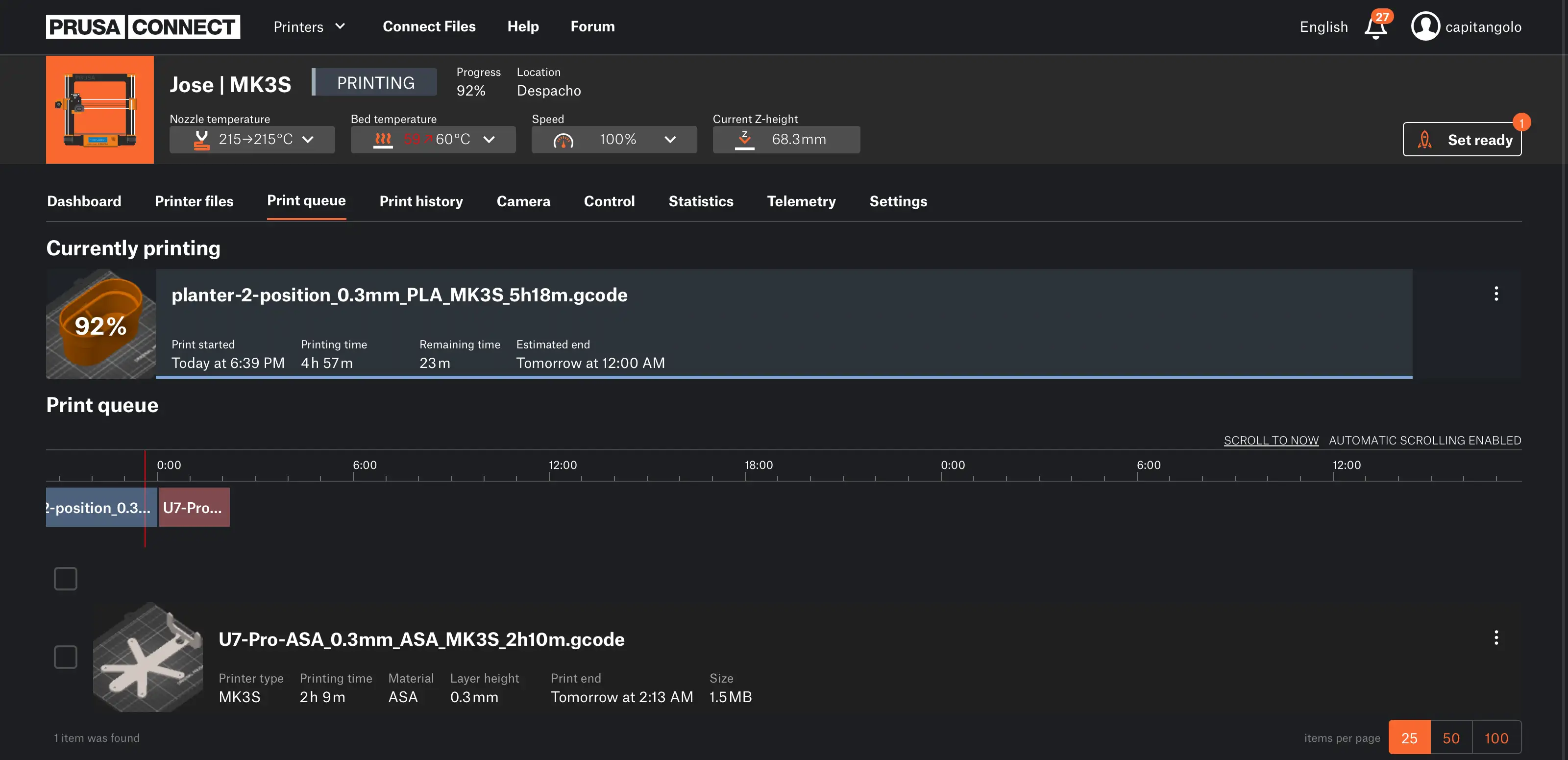
Además PrusaConnect está integrado en PrusaSlicer. Como comentamos antes, tan pronto terminas de configurar una impresión puedes mandarla directamente a una impresora. ¡Es super cómodo!
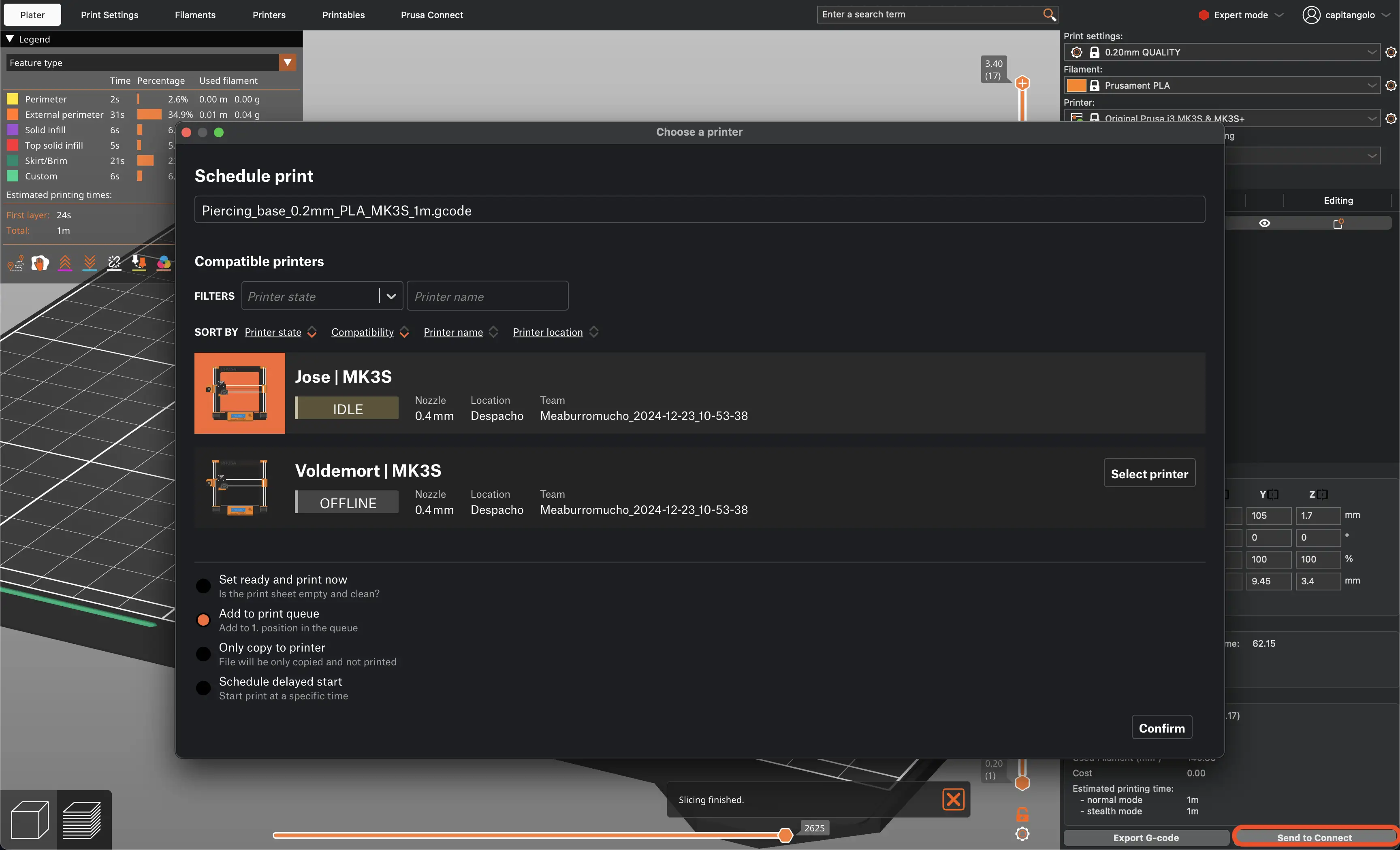
El flujo de trabajo con PrusaConnect queda muy simplificado:
- Desde el ordenador: Enviar todos los trabajos a la cola de impresión.
- Preparar la impresora, marcarla como lista. (Esto inicia la siguiente impresión)
- Cuando acaba, preparar la impresora para la siguiente impresión y marcarla como lista. (Y así hasta acabar con la cola de impresión)
Esto es ideal para granjas de impresión, donde imprimes varias veces la misma pieza y no hace falta ni cambiar el filamento. También permite que un trabajador configure las impresiones mientras otro se encarga de preparar las impresoras.
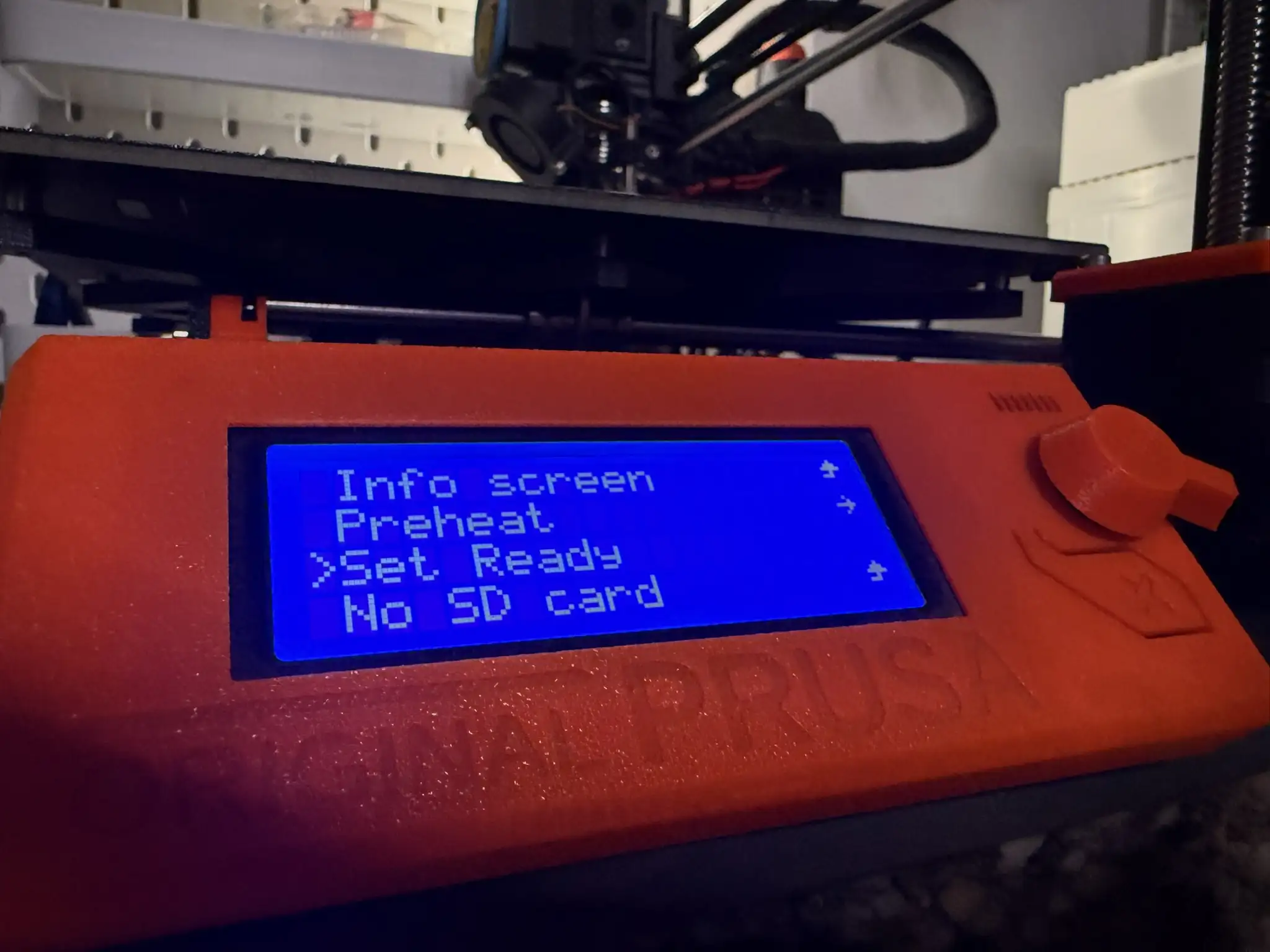
Evaluación de PrusaLink + PrusaConnect
La solución de Prusa nos ha sorprendido por su sencillez. Tiene muy claro qué caso de uso quiere solucionar y lo ejecuta muy bien. Ahora, no ha sido fácil llegar hasta aquí.
Pros:
- Es una solución muy sencilla e intuitiva.
- La interfaz es bastante moderna, en línea con la interfaz de las impresoras.
- Viene incluida en las impresoras más modernas.
- Permite monitorizar y controlar tus impresoras desde cualquier lugar.
- PrusaLink permite usar una sola Raspberry Pi para gestionar varias impresoras.
Cons:
- Solo funciona con impresoras Prusa.
- No se puede expandir la funcionalidad con plugins, ni hay un directorio de aplicaciones que usen el API.
- Instalar una Raspberry Pi Zero en impresoras viejas no está al alcance de cualquiera. Aunque Prusa ofrece una guía de instalación muy detallada, el proceso requiere soldar unos pines a la placa lo cual no está al alcance de cualquiera. Además esos pines tienen una medida especial y no son fáciles de encontrar. Es verdad que Prusa ofrece Pi Zeros ya preparadas, pero son un modelo antiguo que es bastante lento.
- PrusaLink no se lleva bien con nuestra MMU2 (Extensión para imprimir en varios colores). Parece ser un bug de la última versión que hace que PrusaLink no arranque si la MMU2 está conectada, y además hace que se cuelgue la impresora.
- PrusaLink falla en nuestras impresoras MK3S si insertamos la tarjeta SD. No sabemos si es un bug de la última versión o es por diseño. En todo caso perdimos un día entero con esto porque los mensajes de error no eran nada descriptivos, y una de nuestras impresoras funcionaba y la otra no. Pensábamos que era un problema de la Raspberry Pi, hasta que por casualidad sacamos la tarjeta SD y empezó a funcionar sin problemas. Luego nos dimos cuenta que la otra impresora no tenía tarjeta SD y por eso había funcionado desde el principio.
- Si se pierde la conexión entre PrusaLink y PrusaConnect, al mandar un archivo a imprimir las impresoras no hacen nada y tampoco hay un mensaje de error. Por lo que te vuelves loco investigando qué pasa. Solo cuando entras a PrusaLink ves que ha habido un error de conexión.

Nunca es tarde para aprender a soldar. Aún sin el equipo adecuado conseguimos soldar los pines a las Raspberry Pi sin dañarlas. ¡Y Funcionan!
Es verdad que hemos tenido algún problemilla con PrusaLink, pero una vez conocemos sus peculiaridades todo está yendo fluido. La integración de PrusaConnect con el Slicer es un punto de inflexión que ha mejorado radicalmente la experiencia de usar las impresoras.
Vamos a usar PrusaLink y PrusaConnect en todas nuestras impresoras, y solo conectaremos OctoPrint cuando sea necesario.
En resumen
Poder controlar tus impresoras remotamente simplifica mucho tu flujo de trabajo en impresión 3D, además de expandir las capacidades de tus impresoras.
Tanto OctoPrint como la solución de Prusa son opciones robustas. Como parten de dos visiones diferentes cada una tiene puntos fuertes para unos casos de uso diferentes.
Si tienes una Raspberry Pi por ahí abandonada no dudes en conectarla a tu impresora 3D.